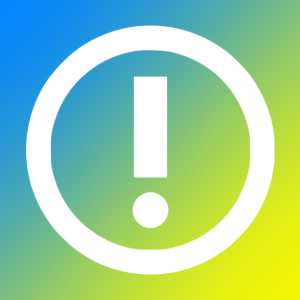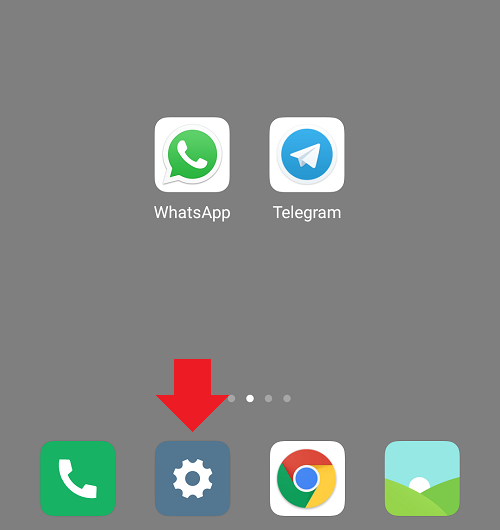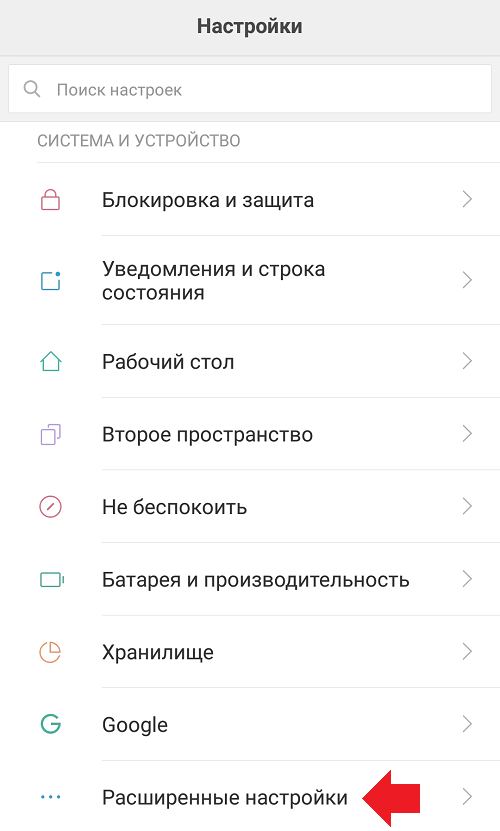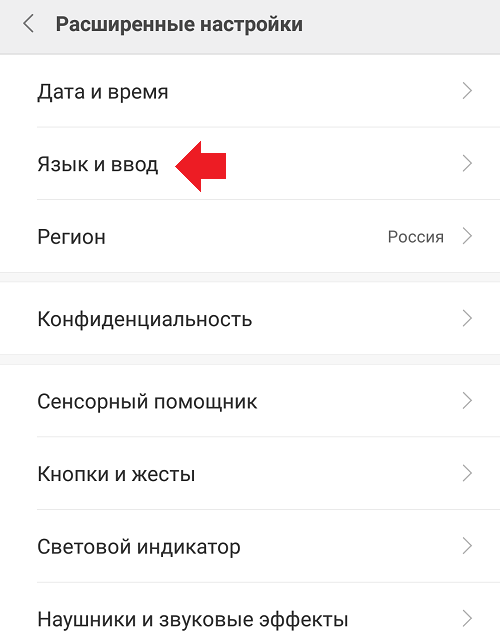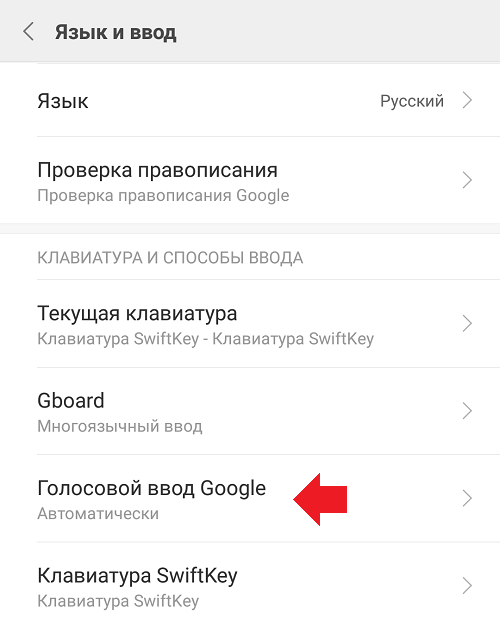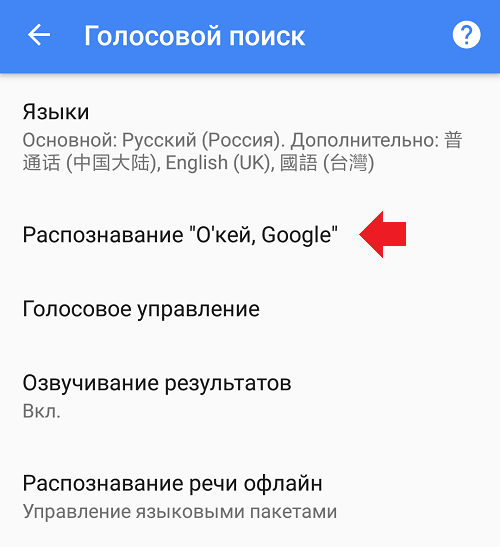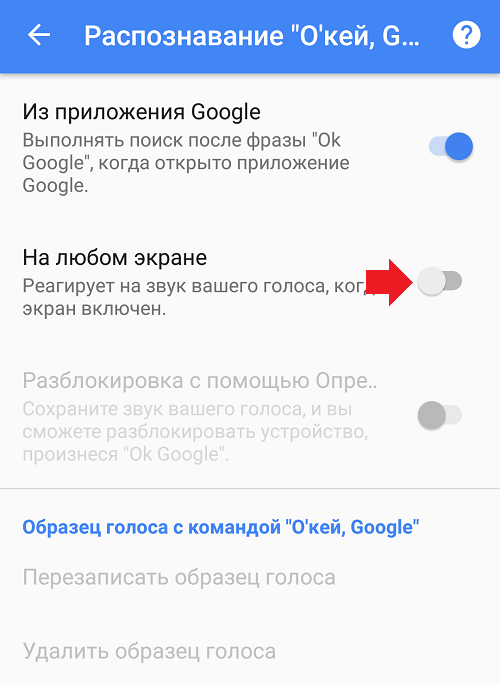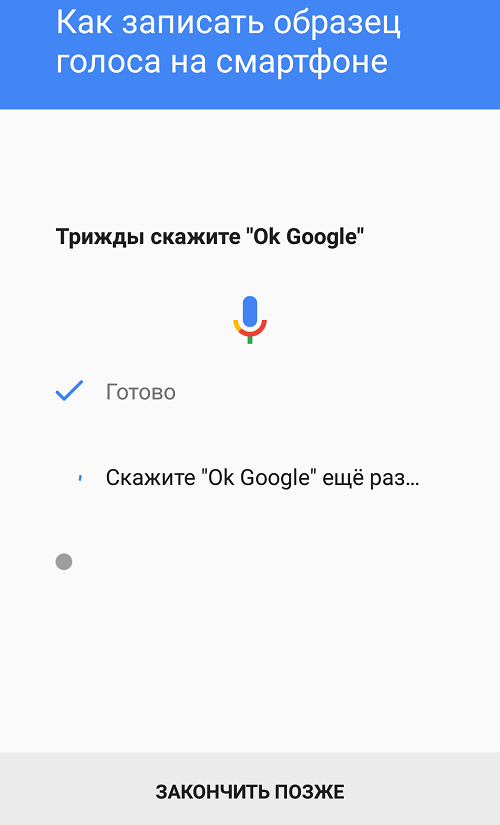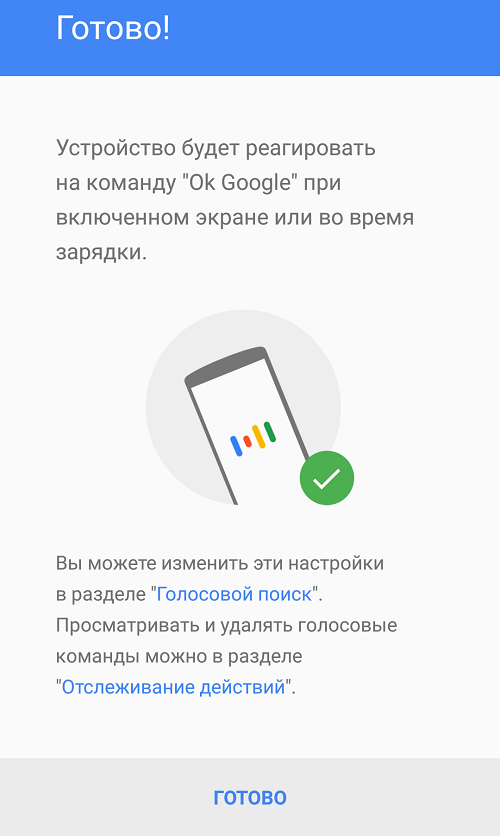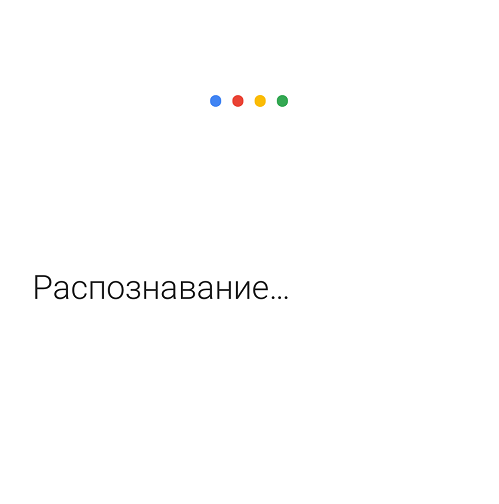- Как управлять смартфоном на Android только при помощи голоса
- Голосовое управление Android
- Как открывать приложения голосом
- Как ответить на звонок без рук
- [Вопросы] управление тел голосом
- Xiaomi Comm APP
- Рекомендации
- Голосовой помощник на Xiaomi или Окей Гугл: как включить?
- Ok, Google на Xiaomi (Redmi): как включить и отключить
- Как включить и отключить Ok, Google
Как управлять смартфоном на Android только при помощи голоса
Говорят, что Apple больше других заботится о своих пользователях и делает для них по-настоящему удобные устройства. Разработчики компании продумывают всё настолько педантично, что пользоваться айфоном сможет даже незрячий. Сказывается удобный интерфейс под названием VoiceOver. С его помощью управляться со смартфоном можно при помощи голоса. Но немногие знают, что на Android есть точно такая же система, которая, впрочем, может пригодиться не только людям с нарушениями зрения, но и всем остальным, упростив управление.
Смартфоном можно с удобством управлять голосом, даже не прикасаясь к нему
Представлена Origin OS. Как бы выглядела iOS 14, если бы была оболочкой для Android
В отличие от iOS, где VoiceOver встроен прямо в систему, на Android всё устроено несколько иначе. Для голосового управления смартфоном была разработана специальная программа под названием Voice Access. Она основана на базе Google Ассистента, поэтому проблем с распознаванием быть не должно. Разве что работает она почему-то только с английским языком, а русский не распознаёт ни в каком виде. Правда, исключения тоже бывают, но о них – расскажу далее, потому что хочется обговорить это отдельно, а не подавать скомкано.
Голосовое управление Android
- Скачайте приложение Voice Access себе на смартфон из Google Play;
- Запустите и разрешите доступ к меню универсальных возможностей;
Voice Access требуется довольно много привилегий
- Пройдите небольшую тренировку по управлению голосом и выйдите на рабочий стол;
- Скажите Hey, Google и произнесите команду из тех, которой научились при первоначальной настройке.
Разработчики Google специально спроектировали Voice Access как инструмент полностью голосового управления. Поэтому вы сможете выполнять голосом практически любые манипуляции. Это может быть запуск приложений, пролистывание вниз и вверх, возврат на рабочий стол, управление настройками, набор и отправка сообщений, совершение голосовых звонков, запускать меню с фоновыми приложениями. В общем, вариантов действительно много. Единственное, как вы помните, управление голосом выстраивается только на английском.
Как открывать приложения голосом
Управлять смартфоном при помощи голоса можно только на английском
Исключение, о котором я говорил выше, заключается в том, что запускать приложения и вообще совершать с ними практически любые манипуляции можно на русском или по крайней мере на полу-русском языке. Что я имею в виду: из-за того, что часть приложений называется на английском (WhatsApp, Viber, Telegram), открыть их можно командой «Открой WhatsApp» и т.д. То есть Voice Access выцепляет именно название приложения, игнорируя слово «Открой», которое он не понимает.
Но зато русскоязычные названия приложений алгоритмы понимают без труда. Например, «Настройки» он наотрез отказывается распознавать как Settings, реагируя только в том случае, если вы произнесёте название нужного приложения по-русски. Если у вас и это не получается, обратите внимание на цифры на экране. Они сопровождают все интерактивные элементы интерфейса: приложения, кнопки, скроллер, пункты меню, настроек и т.д. При необходимости выполнить какую-то команду скажите по-английски просто «Tap *номер*». Это действие сымитирует прикосновение к функциональному элементу под нужным вам номером. Вполне удобно.
Как ответить на звонок без рук
Управлять голосом можно даже входящими звонками
Но особенно крутой мне показалась функция управления вызовами при помощи голоса. Она состоит в том, что каждый раз, когда вам будет поступать входящий звонок, Voice Access активируется автоматически. Это удобно тем, что вы сможете управлять звонком так, как вам нужно, не прикасаясь к смартфону. Чтобы активировать эту функцию, нужно открыть шторку уведомлений, а оттуда перейти в настройки Voice Access. Здесь в списке доступных параметров найдите пункт Activate for incoming calls. Дождитесь звонка и проверьте.
Вообще Voice Access – это очень удобная и универсальная штука, особенно, если к ней приноровиться. Например, я, чтобы алгоритмы лучше распознавали мою речь, отключил в Google Ассистенте работу на русском языке, оставив только английский. В результате кое-что стало получаться очень неплохо. Но готовьтесь к тому, что если ваше произношение оставляет желать лучшего, некоторые команды так и не будут восприняты смартфоном. От этого никуда не деться, но удобство от использования, по-моему, всё равно превосходит недостатки.
Источник
[Вопросы] управление тел голосом
| Кто-то писал про эту функцию. Я никогда ей не пользовалась,теперь решила попробовать. Подскажите,где настроить управление этим. (Note 7) |
1659868968 | из Redmi 4X
DENIZaRo Ответить | из Redmi Note 7
может быть.
я же не пользовалась ((
| Немаловажный момент — google assistant должен быть установлен. Рекомендую даже его удалить и установить заново. Это важно. Необходимо выдать все возможные разрешения для приложений google, google assistant и google services, включая автозапуск. Сделать это можно — настройки — разрешения — все приложения. Далее, настройки — google — поиск, ассистент и голосовое управление — голосовой ввод — распознавание речи офлайн — скачать языковой пакет для вашего языка Далее, настройки — google — поиск, ассистент и голосовое управление — голосовой ввод — Voice Match — все включить и записать образец голоса. Нюанс, Voice Match может включиться не с первого раза. В таком случае необходимо открыть именно google assistant и активировать Voice Match из него. |
DENIZaRo Ответить | из Redmi Note 7
Anausagi
Немаловажный момент — google assistant должен быть установлен. Рекомендую даже его удалить и установить заново. Это важно.
Необходимо выдать все возможные разрешения для приложений google, google assistant и google services, включая автозапуск. Сделать это можно — настройки — разрешения — все приложения.
Далее, настройки — google — поиск, ассистент и голосовое управление — голосовой ввод — распознавание речи офлайн — скачать языковой пакет для вашего языка
SrGrig | из Redmi Note 7
| У меня такая ситуация была. Удалил гугл ассистента и встроенный заработал нормально. |

Xiaomi Comm APP
Получайте новости о Mi продукции и MIUI
Рекомендации
* Рекомендуется загружать изображения для обложки с разрешением 720*312
Изменения необратимы после отправки
Cookies Preference Center
We use cookies on this website. To learn in detail about how we use cookies, please read our full Cookies Notice. To reject all non-essential cookies simply click «Save and Close» below. To accept or reject cookies by category please simply click on the tabs to the left. You can revisit and change your settings at any time. read more
These cookies are necessary for the website to function and cannot be switched off in our systems. They are usually only set in response to actions made by you which amount to a request for services such as setting your privacy preferences, logging in or filling in formsYou can set your browser to block or alert you about these cookies, but some parts of thesite will not then work. These cookies do not store any personally identifiable information.
These cookies are necessary for the website to function and cannot be switched off in our systems. They are usually only set in response to actions made by you which amount to a request for services such as setting your privacy preferences, logging in or filling in formsYou can set your browser to block or alert you about these cookies, but some parts of thesite will not then work. These cookies do not store any personally identifiable information.
These cookies are necessary for the website to function and cannot be switched off in our systems. They are usually only set in response to actions made by you which amount to a request for services such as setting your privacy preferences, logging in or filling in formsYou can set your browser to block or alert you about these cookies, but some parts of thesite will not then work. These cookies do not store any personally identifiable information.
Источник
Голосовой помощник на Xiaomi или Окей Гугл: как включить?
Как и другие смартфоны на базе операционной системы Android, Xiaomi поддерживает голосовой ввод Ok Google. Покажем, как включить или отключить голосовой помощник. Обращаем ваше внимание на тот факт, что Xiaomi разработала фирменный голосовой помощник Xiao AI. Правда, на момент написания статьи он представлен только на смартфоне Mi Mix 2S и, судя по всему, первое время будет доступен на устройствах Xiaomi для Китая.
Теперь переходим к функционалу Google. Для включения голосового ассистента зайдите в «Настройки».
Далее — «Расширенные настройки» раздела «Система и устройство».
Теперь нажимаете на строку «Язык и ввод».
Здесь тапаете по строке «Голосовой ввод Google».
Далее — «Распознавание «Окей Google».
Переводите переключатель в положение «Вкл» в строке «На любом экране».
Несколько раз говорите «Окей Google», следуя подсказкам на экране.
Ассистент включен. Теперь можете произнести «Окей Гугл» и нужную фразу для поиска.
Также вы можете включить разблокировку устройства по своему усмотрению, сказав «Ок Гугл».
Источник
Ok, Google на Xiaomi (Redmi): как включить и отключить
Все смартфоны под управлением Android актуальной версии, в том числе и Xiaomi (Redmi) оснащены встроенным голосовым помощником от Google, который вызывается незамысловатой фразой «Ok, Google».
Если в англоговорящих странах возможности ассистента от Google довольно широки, и он умеет адекватно отвечать на общие запросы, хоть и отправляет вас в поиск в подавляющем большинстве случаев, тем не менее, он может сделать ваше взаимодействие с телефоном легче, особенно, если это касается случаев когда ваши руки заняты, например, если вы ведёте автомобиль.
Стоит понимать, что технология Ok, Google на Xiaomi работает постоянно в фоновом режиме, смартфон постоянно слушает, что происходит вокруг, и в потоке звуков и речи пытается не упустить момент, когда вы подадите ему команду на начало работы и взаимодействия.
Понятно, что даже имея на борту специальный режим работы для Ok, Google Xiaomi будет заметно быстрее расходовать батарею, что не может радовать. Особенно, учитывая, что возможности голосового помощника в России сильно ограничены и нет большого смысла держать его активным постоянно.
Поэтому в этой заметке я покажу как включить и отключить Ok, Google в оболочке MIUI 12. Я не просто так делаю эту ремарку, на сайте уже есть статья об этом, но она была сделана на базе MIUI 10, с тех пор многое в дизайне интерфейса изменилось и, чтобы сделать вашу жизнь легче, я написал новую заметку.
Как включить и отключить Ok, Google
Откройте общее меню Xiaomi, найдите строку «Google». 
Далее нас интересует строка «Сервисы в аккаунте». 
Теперь выберите раздел «Поиск, Ассистент и голосовое управление». 
Далее необходимо войти в меню «Google ассистент». 
Вы попадёте в большой раздел по управлению вашим аккаунтом, в верхней части вы увидите множество вкладок, нас интересует «Ассистент», после чего промотайте список вниз, где вы увидите список устройств, которые закреплены за вашим аккаунтом, в котором следует выбрать «Телефон», подразумевая, что это тот гаджет, где вы хотите включить или выключить Ok, Google. 
Вот и конец путешествия, активируя и выключая переключатель «Google ассистент» вы управляете как им, так и активностью команды Ok, Google на Xiaomi.
Источник